Cara mengatur dan menggunakan Cloudflare 1.1.1.1 untuk Keluarga
Tidak diragukan lagi bahwa layanan Cloudflare DNS adalah salah satu layanan tercepat saat ini, dan ini melangkah lebih jauh dari menyelesaikan situs web menjadi IP. Ini juga tentang enkripsi(encryption) , privasi, dan sekarang Cloudflare menawarkan fitur khusus Keluarga(Family) yang secara otomatis menyaring situs yang buruk. Dalam posting ini, kami akan menunjukkan bagaimana Anda dapat mengatur dan menggunakan Cloudflare 1.1.1.1 untuk Keluarga(Cloudflare 1.1.1.1 for Families) .
Cloudflare 1.1.1.1 untuk Keluarga diluncurkan
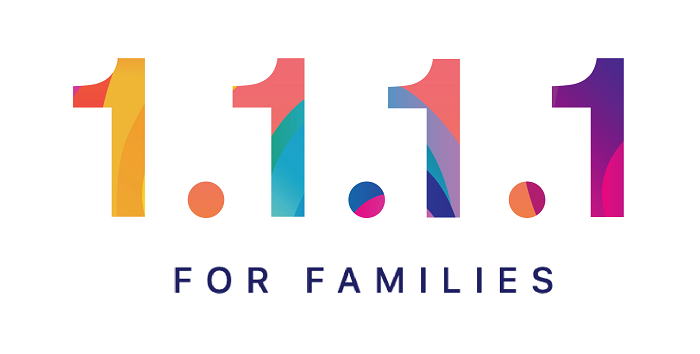
Cara mengatur Cloudflare 1.1.1.1 untuk Keluarga
Sekarang sebagian besar dari kita bekerja dari rumah, layanan Cloudflare untuk Keluarga(Families) akan banyak membantu. Ini akan memastikan untuk menjaga privasi, mengoptimalkan efisiensi, tetapi dibandingkan dengan Cloudflare 1.1.1.1 ; itu dapat memblokir atau memfilter konten. Prioritasnya di sini adalah untuk melindungi dari ancaman keamanan dan dapat menjaga konten dewasa agar tidak diakses oleh anak-anak mereka. Jadi itu mungkin bukan layanan tercepat untuk diselesaikan, tetapi itu akan memastikan, hal-hal buruk tidak menghalangi. Dalam posting ini, kita melihat topik-topik berikut:
- (IPv4)Alamat IPv4 dan IPv6 Cloudflare untuk Keluarga
- Petunjuk Pengaturan Router
- Petunjuk Pengaturan Mac
- Petunjuk Pengaturan Windows
- Petunjuk Pengaturan Linux
1] Alamat IPv4 dan IPv6 Cloudflare untuk Keluarga
Untuk penggunaan IPv4:
- Hanya Pemblokiran Malware(Malware Blocking Only)
- DNS Primer: 1.1.1.2
- DNS Sekunder: 1.0.0.2
- Malware dan Konten Dewasa(Malware and Adult Content)
- DNS Primer: 1.1.1.3
- DNS Sekunder: 1.0.0.3
Untuk penggunaan IPv6:
- Hanya Pemblokiran Malware(Malware Blocking Only)
- DNS Primer: 2606:4700:4700::1112
- DNS Sekunder: 2606:4700:4700::1002
- Malware dan Konten Dewasa(Malware and Adult Content)
- DNS Primer: 2606:4700:4700::1113
- DNS Sekunder: 2606:4700:4700::1003
3] Petunjuk Pengaturan Router
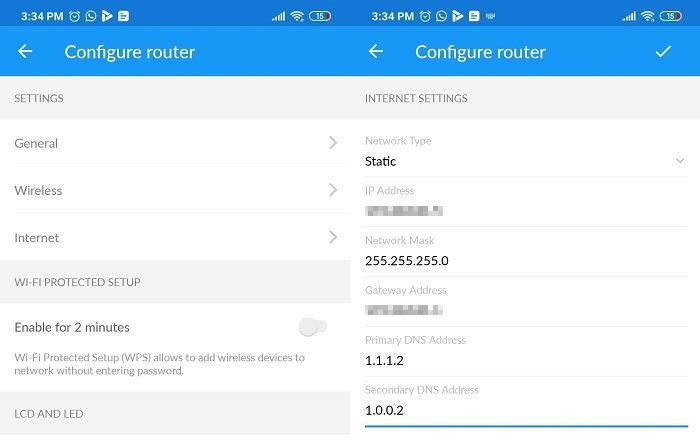
Setiap router menawarkan Anda untuk mengonfigurasi DNS , dan itu berlaku untuk Static , Dynamic , PPPoE , dan lainnya. Anda perlu mencari tahu bagian Internet di router Anda dan mengganti DNS dengan Cloudflare Families DNS .
ISP Anda mungkin menawarkan yang berbeda, dan mengubahnya ke DNS lain yang diselesaikan tidak akan menimbulkan masalah. Sebaliknya, ini mempercepat proses penyelesaian dan pengaksesan situs web.
3] Petunjuk Pengaturan Mac
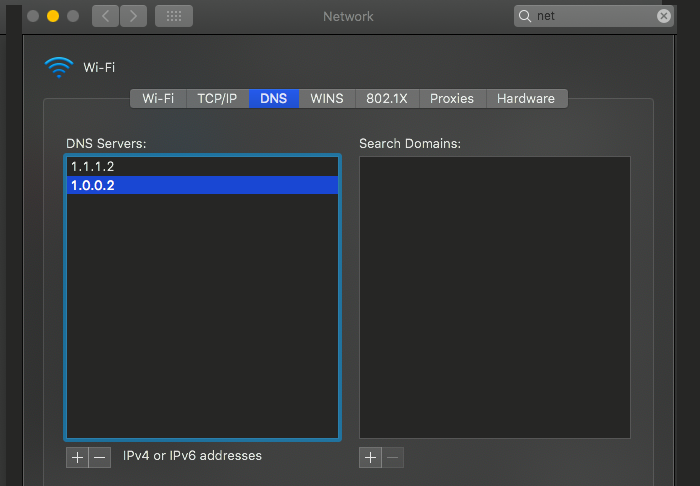
- Buka System Spotlight dengan menggunakan Command + spasi di Macbook Anda .
- Ketik System Preferences , dan buka Network > Advanced > DNS Tab
- Jika Anda memiliki konfigurasi DNS , catat, dan hapus.(DNS)
- Tambahkan DNS IPv4 atau IPv6
- Klik ok, dan terapkan.
4] Petunjuk Pengaturan Windows

- Klik kanan(Right-click) pada ikon jaringan, dan klik Buka Jaringan(Open Network) dan pengaturan Internet
- Klik Ubah Pengaturan Adaptor(Change Adapter Settings) untuk membuka jendela koneksi Jaringan(Network)
- Klik kanan padanya, dan pilih Properties
- Pilih Internet Protocol Version 4 atau Internet Protocol Version 4
- Klik Properti.
- Tambahkan(Add) atau ganti dengan alamat IP masing-masing.
5] Petunjuk Pengaturan Linux
- Arahkan(Navigate) ke System > Preferences > Network Connections > Wireless tab Nirkabel
- Pilih jaringan Wi -Fi (Wi-Fi)> Edit > IPv4 atau IPv6
- Tambahkan IP DNS Cloudflare dan Terapkan
6] Petunjuk Penyiapan Seluler
Jika Anda ingin menggunakannya di ponsel Anda, Anda harus mengonfigurasi bagian VPN tempat Anda dapat memasukkan alamat IP.
Fitur yang akan segera hadir(Features that are coming soon)
Cloudflare juga sedang mengerjakan dua fitur lagi untuk memudahkan admin mengelola situs web untuk lingkungan rumah. Mereka:
- Opsi untuk membuat daftar putih dan daftar hitam tertentu dari masing-masing situs.
- Setel(Set) waktu hari ketika kategori situs web diblokir
Yang mengatakan, Fitur ini sekarang dan mungkin memiliki beberapa positif palsu. Misalnya, beberapa pengguna telah melaporkan bahwa keluarga/orang dewasa memerlukan beberapa penyesuaian karena menyaring video YouTube dan bahkan merusaknya. Dalam hal ini, disarankan untuk menggunakan 1.1.1.3 atau 1.0.0.3, yang mengaktifkan fitur TelusurAman(SafeSearch) dari Youtube .
Jika Anda mengalami masalah dengan situs web, Anda dapat melaporkannya(report them) ke Dukungan Cloudflare(Cloudflare Support) . Selain itu, mereka belum meluncurkan URL DOT(DOT URLs) , yang dapat mengetahui apakah implementasi DNS Keluarga(Family DNS) akurat. Jadi kita akan memiliki untuk itu juga.
Kami berharap Cloudflare meluncurkan opsi untuk daftar putih dan daftar hitam untuk mengelola situs web segera.
Layanan DNS lain yang dapat Anda periksa(Other DNS services you can check out) : Comodo Secure DNS | Malaikat DNS | OpenDNS .
Related posts
Best Layanan Dynamic DNS gratis di web yang harus Anda gunakan
Windows tidak dapat berkomunikasi dengan device or resource (server DNS)
DNSLookupView adalah DNS Lookup Tool gratis untuk komputer Windows
Cara Mengaktifkan DNS atas HTTPS di Windows 10
Cara Mengubah Pengaturan DNS Server pada Xbox One untuk membuatnya lebih cepat
Cara Flush and Reset The DNS Cache di Windows 10
Apa itu server DNS pihak ketiga? 8 alasan untuk menggunakan server DNS publik
Jeda yang diminta, lanjutkan, atau berhenti tidak berlaku untuk layanan ini
RSAT Peralatan DNS server Hilang di Windows 10
Cara Fix DNS Server Tidak Menanggapi Kesalahan
HTTP Error 503, layanan ini tidak tersedia masalah
Cara Memblokir Situs Web Dewasa di Windows 10 Menggunakan DNS Services
Cara Mengatur Google Public DNS Di Komputer Anda
Apa itu DNS Hijacking attack & bagaimana mencegahnya
Apa DNS and How Swasta untuk Menggunakannya
DNS Cache Poisoning and Spoofing - Apa itu?
Bagaimana cara memeriksa apakah Router Anda diretas atau DNS dibajak?
10 Best Public DNS Servers di 2021: Comparison & Review
Cara Beralih ke OpenDNS or Google DNS pada Windows
Cara Enable & Configure DNS Aging & Scavenging di Windows Server
